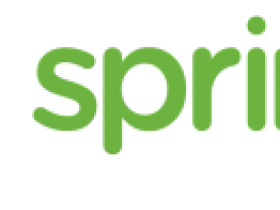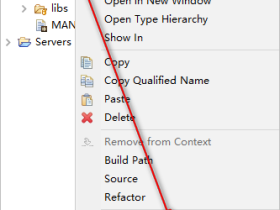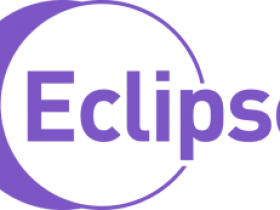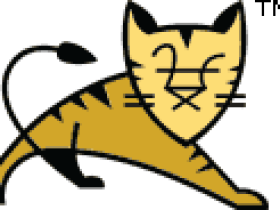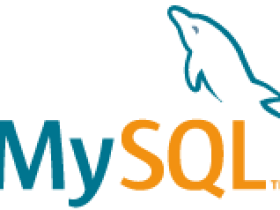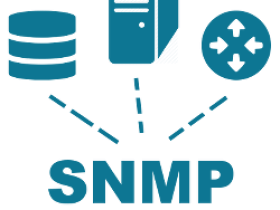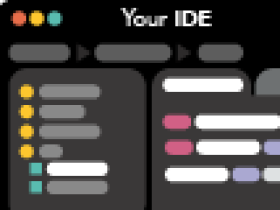ObjectAid UML Explorer是Eclipse IDE的灵活轻量级代码可视化工具。 它以UML类图或序列图的形式实时展示Java源代码和库的构成,这些类图和序列图在代码更改时自动更新。
对于编程人员来说,通过此工具可以清晰得到Java源代码的整体构成,便于快速学习和掌握代码。
环境说明
IDE版本:Spring Tool Suite 3.9.4.RELEASE – Eclipse 4.7.3a (Oxygen)
以下我们会将此IDE统一称为Eclipse,因为STS的本质还是Eclipse。

安装步骤
- 在Eclipse主菜单, 点击 'Help' > 'Install New Software...'

- 在'Install'向导的'Available Software'页面中,按'Add...'按钮。

- 在'Add Repository' 对话框中, 输入以下信息并点击 'OK'按钮:
Name: ObjectAid UML Explorer
URL: http://www.objectaid.com/update/current
- 'Install'对话框现在将显示可用的ObjectAid插件。 请选择您要安装的内容,然后按'Next'。 您可能需要关闭'Contact all update sites during install to find required software'复选框以加快下载速度。

- 在'Install Details'页面上,您只需按'Next'即可。

- 在'Review Licenses'页面上,您需要接受ObjectAid许可证并按'Finish'开始安装。

- 您将收到'Security Warning'消息,因为ObjecyAid JAR未签名。 请按'Install anyway'继续。

- 安装完成后,系统将询问您是否要'Restart Now'或'No'。 为安全起见,请按'Restart Now'按钮,重启后ObjectAid UML Explorer将可用。

Licence设置
由于ObjectAid部分功能是要求商业授权的,因此安装完毕还需要对其进行Licence授权,官方有试用一个月的授权,授权是针对Sequence Diagram以及Diagram Add-On,而对于Class Diagram是免费使用的。
- 获取授权的办法:
- 登录ObjectAid官网的账户管理:https://www.objectaid.com/account,如果没有账户可注册一个。
- 在账户管理下面,有Licence的获取操作,这里我们可以进行申请试用。

- 如下是我申请的Sequence Diagram Licence信息。

- 由于是试用Licence,我们只能点击链接进入Licence的详细信息,不能发送邮件或者下载转移,以下信息关键几点(红色框出来):

- 按照提示进行设置:打开Eclipse的'Windows'菜单,找到点击'ObjectAid'节点,点击'Add... '按钮。

- 在弹出的'Add Licence'对话框中输入Licence内容,点击'OK'按钮完成设置,并依次关闭全部的对话框结束设置。
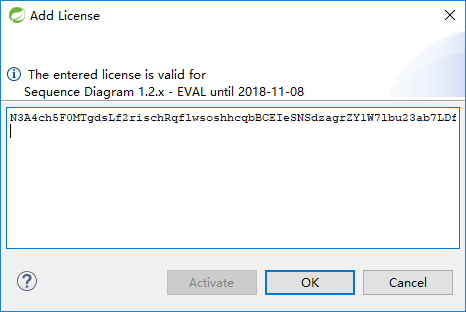

- 重启Eclipse以便ObjectAid Licence设置生效,点击'Yes'按钮进行重启。

生成UML图
- 打开Eclipse在主菜单中,依次点击'New'-> 'Other'选项。

- 在弹出的新建项目的对话框中,依次找到'ObjectAid UML Diagram' -> 'Class diagram',然后点击'Next'按钮。

- 选择存放位置'Folder'和输入文件名'Name',这里可以勾选'Save image with diagram as'选项,可以选择'PNG, JPEG, GIF'类型,然后点击'Finish'按钮完成向导。

- 在存放路径下会出现ObjectAid UML Diagram扩展类文件,如下图所示。

- 下面以生成JDK源码的Collection及其派生的接口UML为例:
- 在Eciplse中的workspace -> 具体项目(messager) -> JRE System Library -> jar -> java.util 下相应的.class拖到ObjectAidUML窗口。

参考
ObjectAid官网:http://www.objectaid.com/class-diagram
文章末尾固定信息
继续阅读

我的微信
微信号已复制
微信公众号
分享IT信息技术、北海生活的网站。提供北海本地化的信息技术服务。